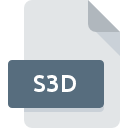
Extensión de archivo S3D
Philips 3D Solutions 3D Displays That Show 3D Content
-
Category
-
Popularidad5 (1 votes)
¿Qué es el archivo S3D?
El sufijo del nombre de archivo S3D se usa principalmente para los archivos Philips 3D Solutions 3D Displays That Show 3D Content. Los archivos con la extensión S3D pueden ser utilizados por programas distribuidos para la plataforma Windows. S3D formato de archivo, junto con 622 otros formatos de archivo, pertenece a la categoría Archivos de imágenes 3D. El software más popular que admite archivos S3D es 3DS Media Player. El software 3DS Media Player fue desarrollado por Philips 3D Solutions, y en su sitio web oficial puede encontrar más información sobre los archivos S3D o el programa de software 3DS Media Player.
Programas que admiten la extensión de archivo S3D
Los programas que pueden manejar archivos S3D son los siguientes. Los archivos S3D se pueden encontrar en todas las plataformas del sistema, incluido el móvil, pero no hay garantía de que cada uno admita dichos archivos de manera adecuada.
¿Cómo abrir un archivo S3D?
Los problemas para acceder a S3D pueden deberse a varias razones. Lo que es importante, todos los problemas comunes relacionados con los archivos con la extensión S3D pueden ser resueltos por los propios usuarios. El proceso es rápido y no involucra a un experto en TI. Hemos preparado una lista de los cuales le ayudará a resolver sus problemas con los archivos S3D.
Paso 1. Obtenga el 3DS Media Player
 Los problemas para abrir y trabajar con archivos S3D probablemente tengan que ver con la falta de software adecuado compatible con los archivos S3D presentes en su máquina. Para solucionar este problema, vaya al sitio web para desarrolladores 3DS Media Player, descargue la herramienta e instálela. Es así de fácil En la parte superior de la página se puede encontrar una lista que contiene todos los programas agrupados en función de los sistemas operativos compatibles. Si desea descargar el instalador 3DS Media Player de la manera más segura, le sugerimos que visite el sitio web Philips 3D Solutions y lo descargue de sus repositorios oficiales.
Los problemas para abrir y trabajar con archivos S3D probablemente tengan que ver con la falta de software adecuado compatible con los archivos S3D presentes en su máquina. Para solucionar este problema, vaya al sitio web para desarrolladores 3DS Media Player, descargue la herramienta e instálela. Es así de fácil En la parte superior de la página se puede encontrar una lista que contiene todos los programas agrupados en función de los sistemas operativos compatibles. Si desea descargar el instalador 3DS Media Player de la manera más segura, le sugerimos que visite el sitio web Philips 3D Solutions y lo descargue de sus repositorios oficiales.
Paso 2. Verifica que tienes la última versión de 3DS Media Player
 ¿Aún no puede acceder a los archivos S3D aunque 3DS Media Player esté instalado en su sistema? Asegúrese de que el software esté actualizado. Los desarrolladores de software pueden implementar soporte para formatos de archivo más modernos en versiones actualizadas de sus productos. Si tiene instalada una versión anterior de 3DS Media Player, es posible que no admita el formato S3D. La última versión de 3DS Media Player debería admitir todos los formatos de archivo que sean compatibles con versiones anteriores del software.
¿Aún no puede acceder a los archivos S3D aunque 3DS Media Player esté instalado en su sistema? Asegúrese de que el software esté actualizado. Los desarrolladores de software pueden implementar soporte para formatos de archivo más modernos en versiones actualizadas de sus productos. Si tiene instalada una versión anterior de 3DS Media Player, es posible que no admita el formato S3D. La última versión de 3DS Media Player debería admitir todos los formatos de archivo que sean compatibles con versiones anteriores del software.
Paso 3. Asociar Philips 3D Solutions 3D Displays That Show 3D Content archivos con 3DS Media Player
Si tiene instalada la última versión de 3DS Media Player y el problema persiste, selecciónelo como el programa predeterminado que se utilizará para administrar S3D en su dispositivo. El método es bastante simple y varía poco entre los sistemas operativos.

Cambie la aplicación predeterminada en Windows
- Haga clic derecho en el archivo S3D y elija opción
- Luego, seleccione la opción y luego, usando abra la lista de aplicaciones disponibles
- El último paso es seleccionar proporcionar la ruta del directorio a la carpeta donde está instalado 3DS Media Player. Ahora todo lo que queda es confirmar su elección seleccionando Usar siempre esta aplicación para abrir archivos S3D y hacer clic en .

Cambie la aplicación predeterminada en Mac OS
- Al hacer clic con el botón derecho del mouse en el archivo S3D seleccionado, abra el menú del archivo y seleccione
- Vaya a la sección . Si está cerrado, haga clic en el título para acceder a las opciones disponibles.
- De la lista, elija el programa apropiado y confirme haciendo clic en
- Debería aparecer una ventana de mensaje informando que este cambio se aplicará a todos los archivos con la extensión S3D. Al hacer clic en confirma su selección.
Paso 4. Verifique el S3D para ver si hay errores
¿Seguiste de cerca los pasos enumerados en los puntos 1-3, pero el problema sigue presente? Debe verificar si el archivo es un archivo S3D adecuado. Es probable que el archivo esté dañado y, por lo tanto, no se pueda acceder a él.

1. Verifique que el S3D en cuestión no esté infectado con un virus informático
Si el S3D está realmente infectado, es posible que el malware esté bloqueando su apertura. Escanee inmediatamente el archivo con una herramienta antivirus o escanee todo el sistema para asegurarse de que todo el sistema esté seguro. El archivo S3D está infectado con malware? Siga los pasos sugeridos por su software antivirus.
2. Compruebe si el archivo está dañado o dañado
Si otra persona le envió el archivo S3D, pídale a esta persona que le reenvíe el archivo. Es posible que el archivo no se haya copiado correctamente en un almacenamiento de datos y esté incompleto y, por lo tanto, no se pueda abrir. Al descargar el archivo con la extensión S3D de Internet, puede producirse un error que da como resultado un archivo incompleto. Intenta descargar el archivo nuevamente.
3. Compruebe si el usuario con el que ha iniciado sesión tiene privilegios administrativos.
Existe la posibilidad de que el archivo en cuestión solo sea accesible para usuarios con suficientes privilegios del sistema. Cambie a una cuenta que tenga los privilegios necesarios e intente abrir el archivo Philips 3D Solutions 3D Displays That Show 3D Content nuevamente.
4. Verifique que su dispositivo cumpla con los requisitos para poder abrir 3DS Media Player
Si el sistema está bajo carga pesada, es posible que no pueda manejar el programa que usa para abrir archivos con la extensión S3D. En este caso, cierre las otras aplicaciones.
5. Asegúrese de tener instalados los últimos controladores y actualizaciones y parches del sistema
El sistema, los controladores y los programas actualizados regularmente mantienen su computadora segura. Esto también puede evitar problemas con los archivos Philips 3D Solutions 3D Displays That Show 3D Content. Es posible que los archivos S3D funcionen correctamente con el software actualizado que corrige algunos errores del sistema.
¿Quieres ayudar?
Si dispones de información adicional acerca de la extensión de archivo S3D estaremos agradecidos si la facilitas a los usuarios de nuestra página web. Utiliza el formulario que se encuentra aquí y mándanos tu información acerca del archivo S3D.

 Windows
Windows 
